Como melhorar o desempenho do computador
Quando utilizamos o computador nos preocupamos unicamente em cumprir nossas tarefas ou de alguma forma buscamos entretenimento, seja através de jogos, músicas, vídeos ou Internet, tudo isso sem ao menos nos preocupar com lentidão e travamento.
Apesar desses dois motivos - execução de tarefas e entretenimento - serem alguns dos vários outros motivos principais da invenção do computador, não devemos esquecer que para executar tais trabalhos o computador também necessita de manutenção periódica, assim como um carro necessita para executar seu trabalho.
Nesta página você aprenderá a verificar erros no HD, Desfragmentar o HD e remover os arquivos temporários que ocupam espaço desnecessário. Através destes procedimentos tão simples que qualquer usuário pode realizar, você terá um computador mais rápido e estável.
- Verificando erros no HD
Objetivo: Localizar erros no Disco rígido que na maioria das vezes são imperceptíveis para o usuário, mas que após algum tempo, costumam ocasionar falha na inicialização do Sistema, como tela azul, ou reset aleatório antes de carregar o Sistema.
Quando executar: No mínimo uma vez por mês.
Procedimento: Acessar o ícone Meu Computador na área de trabalho > Selecionar unidades de Disco, geralmente é a unidade C, possui outras unidades caso o HD possua mais de uma partição > Clicar com o botão direito do mouse e selecionar Propriedades > aba Ferramentas > Verificação de erros > Botão Verificar agora... > Deixar marcada a opção "Corrigir erros de arquivo do sistema automaticamente" e clicar no botão Iniciar. É extremamente recomendável não executar nenhuma outra tarefa enquanto o sistema estiver verificando o erro.
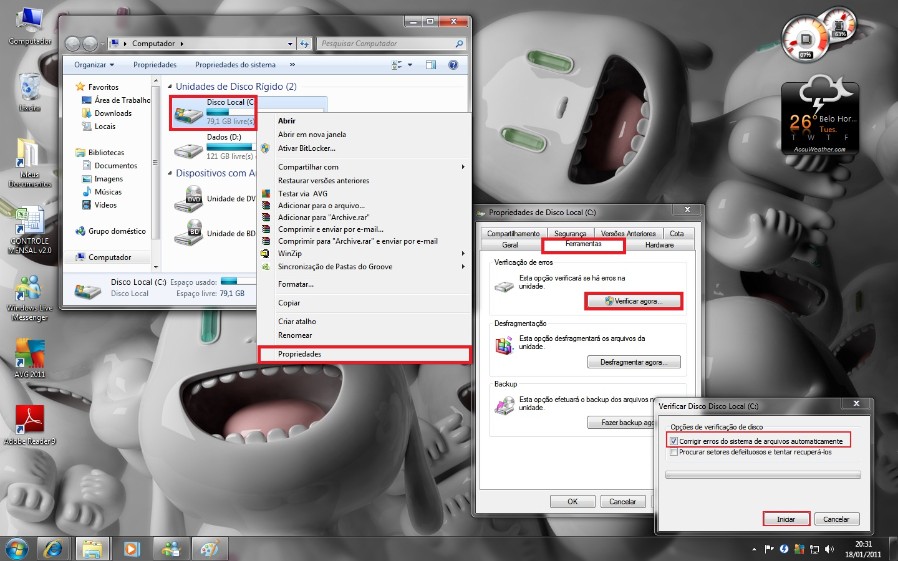
-
Desfragmentando o HD
Objetivo: Os dados no computador são lidos e escritos de forma sequencial em partes do HD chamada Clusters. À medida que criamos e apagamos dados no micro tais arquivos quebram esta continuidade, gerando desordem na organização dos dados contidos nos clusters. Quando estes dados estão desorganizados a busca por arquivos torna-se mais demorada, causando lentidão no sistema. É como se você imaginasse um escritório onde todos os documentos estivessem espalhados, desorganizados em um arquivo. Se você quisesse por exemplo, localizar os dados de um determinado cliente, a busca seria muito mais demorada do que se estivesse tudo organizado.
Esta é a função do Desfragmentador de Disco, organizar os arquivos dentro do HD de forma que a sua busca seja mais rápida. Busca de arquivos neste caso não se aplica à opção Pesquisar do Windows. Na verdade, esta busca na maioria das vezes é realizada pelo Sistema operacional quando o mesmo necessita de acesso a alguns arquivos de sistema para executar alguma tarefa. Esta busca é invisível para o usuário.
Quando executar: No mínimo uma vez por mês.
Procedimento: Acessar o ícone Meu Computador na área de trabalho > Selecionar unidades de Disco, geralmente é a unidade C, possui outras unidades caso o HD possua mais de uma partição > Clicar com o botão direito do mouse e selecionar Propriedades > aba Ferramentas > Desfragmentação > botão Desfragmentar agora... > clicar no botão Desfragmentar disco. É extremamente recomendável não executar nenhuma outra tarefa enquanto o sistema estiver desfragmentando o disco.
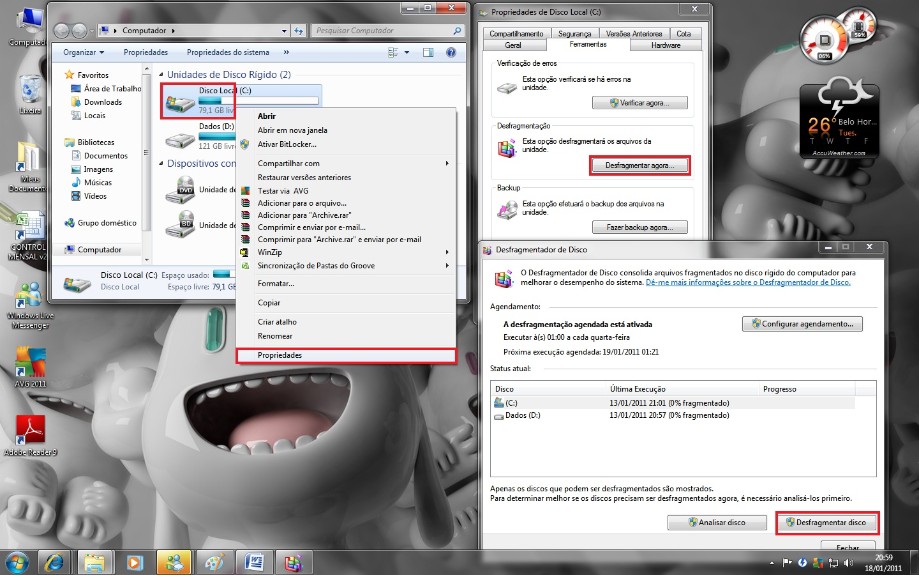
-
Remover arquivos temporários
Objetivo: Quando instalamos programas e quando o sistema está realizando alguma tarefa de rotina, são automaticamente criados determinados arquivos necessários durante estas ações. Após concluí-las, o sistema não mais necessita destes arquivos, porém não consegue removê-los automaticamente. Com o passar do tempo estes arquivos vão sendo armazenados em maior quantidade e assim ocupam espaço em disco desnecessariamente. Remover estes arquivos contribui para acelerar a desfragmentação de disco (procedimento visto anteriormente) e também contrubui por liberar espaço em disco.
Quando executar: No mínimo uma vez por mês.
Procedimento: Acessar o ícone Meu Computador na área de trabalho > Selecionar unidades de Disco, geralmente é a unidade C, possui outras unidades caso o HD possua mais de uma partição > Clicar com o botão direito do mouse e selecionar Propriedades > na aba Geral clicar no botão Limpeza de disco > selecionar "Arquivos de internet temporários", "Lixeira" caso você queira esvaziá-la, "Arquivos temporários" e demais arquivos que você julgar necessário. Do lado direito de cada opção é exibido o tamanho de espaço que será liberado após a exclusão destes arquivos.
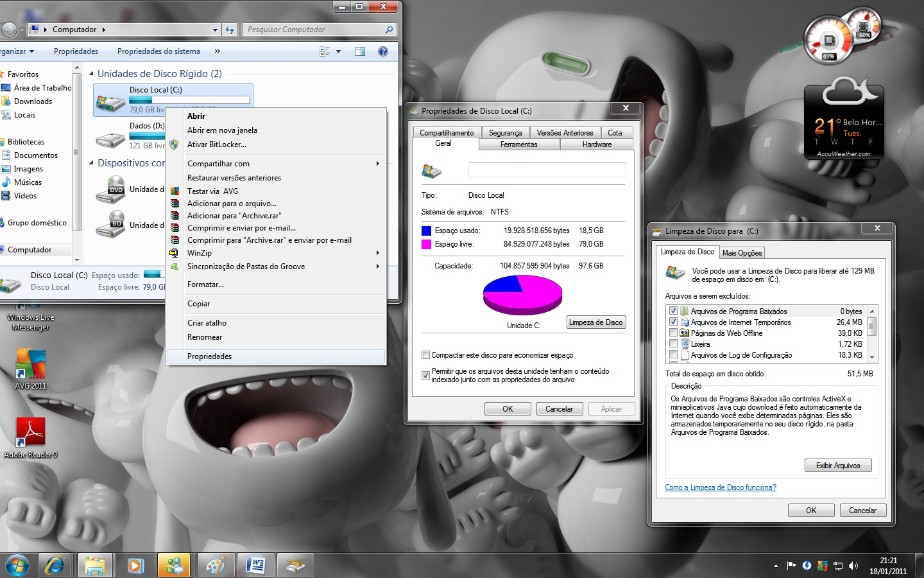
ITM NETWORKS: